Ka saar U dhaqaaq OneDrive ka Menu Context gudaha Windows 10
Ma doonaysaa inaad ka takhalusto U dhaqaaqo OneDrive(Move to OneDrive) ikhtiyaarka midig-guji macnaha guud ee gudaha Windows 10 ? Tababarkan ayaa kaa caawin doona inaad ka saartid U dhaqaaqida(Move) OneDrive ee(OneDrive) liiska macnaha guud ee adiga Windows 10 PC. Habka u dhaqaaqa (Move)OneDrive wuxuu awood kuu siinayaa inaad ku kaydiso faylashaada OneDrive . Haddii barnaamijka OneDrive uu gadaal ka socdo, waxaad awood u yeelan doontaa inaad gasho oo aad isticmaasho U dhaqaaqo (Move)OneDrive ka menu-ka macnaha guud ee faylasha.
Hadda, haddii aadan runtii u isticmaalin doorashadan PC-gaaga, ama aad si lama filaan ah u taabato doorashadan sababtoo ah waxay ka muuqataa meesha ugu sarreysa liiska macnaha guud oo leh xulashooyin kale oo muhiim ah, waxaad dooran kartaa inaad ka saarto. Taas awgeed, waa inaad isku daydaa qaar ka mid ah jabsiga Diiwaanka(Registry hacks) oo aad gacanta ku saxdo dejimaha qaarkood. Aynu hadda eegno xalalka!
Kahor intaanan sii wadin xalalka, waxaa aad loogu talinayaa in xogta Diiwaanka(backup Registry data) lagu kaydiyo dhinaca nabdoonaanta.
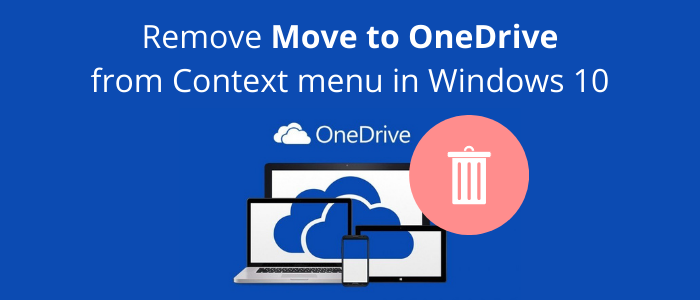
Ka saar U dhaqaaq (Move)OneDrive ka Menu Context(Context Menu) gudaha Windows 10
Asal ahaan waxaa jira laba siyaabood oo looga saaro U dhaqaaqista(Move) OneDriver ikhtiyaarka(OneDriver) midig-guji macnaha guud ee gudaha Windows 10 :
- Ka saar U dhaqaaqo (Move)OneDrive adoo isticmaalaya abka Tafatiraha Diiwaanka(Registry Editor)
- Gacanta ku samee (Create)Faylka Diiwaangelinta(Registry File) si aad meesha uga saarto U(Move) dhaqaaqida OneDrive .
Aynu si faahfaahsan uga wada hadalno hababkan!
1] Isticmaal Tifaftiraha Diiwaanka
Marka hore, ku billow abka Tafatiraha Diiwaanka kombuyutarkaaga. Kadibna, koobiy oo ku dheji dariiqa soo socda barta ciwaanka:
HKEY_CURRENT_USER\Software\Microsoft\Windows\CurrentVersion\Shell Extensions\Blocked
Haddii aadan arkin gal magaciisu yahay Blocked , dhib malahan, waxaad abuuri kartaa mid cusub. Kaliya midig-guji galka Shell Extensions ka dibna dooro Cusub> Xulashada New > KeyTaas ka dib, u magacow galka sida "la xiray".

Hadda, midig-guji galka(Blocked) la xannibay oo dooro New > String Value .

Intaa ka dib, geli magaca soo socda ee qiimaha cusub ee la abuuray:
{CB3D0F55-BC2C-4C1A-85ED-23ED75B5106B}

Hadda waxaad xidhi kartaa abka tafatiraha diiwaanka oo (Registry Editor)U dhaqaaqa(Move) OneDrive doorashada(OneDrive) waxa laga saari doonaa menu-ka-midig-guji.
Haddii ay dhacdo in aad rabto in aad dib u soo celiso U dhaqaaqo (Move)OneDrive ee ku jira menu-ka midig-guji, waxa kaliya ee aad u baahan tahay waa in aad tirtirto qiimihii aad ku abuurtay galka la xannibay(Blocked) . Kaliya(Just) midig-guji qiimaha xargaha oo dooro ikhtiyaarka Delete si aad uga saarto.(Delete)
2] Gacan ku samee Faylka Diiwaangelinta
Hab kale oo meesha looga saaro U dhaqaaqista(Move) OneDrive waa(OneDrive) in la abuuro faylka diiwaanka si gacanta looga saaro U dhaqaaqo (Move)OneDrive ka menu-ka midig-guji. Si aad sidaas u samayso, fur codsiga Notepad ka dibna ku qor amarradan hoose:
Windows Registry Editor Version 5.00
[HKEY_CURRENT_USER\Software\Microsoft\Windows\CurrentVersion\Shell Extensions\Blocked]
"{CB3D0F55-BC2C-4C1A-85ED-23ED75B5106B}"=""
Marka xigta, u keydi amarrada sida faylka diiwaanka. Si taas loo sameeyo, dhagsii File > Save as option. Oo, inta aad kaydinayso faylka, dooro Keydi(Save) sida nooca All Files oo geli .reg extension ka bacdi magaca faylka. Ugu dambeyntii, dhagsii badhanka Save ee kaydinta faylka diiwaanka.

Hadda, laba-guji faylka diiwaanka ee aad hadda abuurtay. Waxay soo bandhigi doontaa digniin degdeg ah. Akhri(Read) kadibna haddii aad rabto inaad isbedel sameyso, dooro ikhtiyaarka Haa(Yes) . Dib u billow kombuyutarkaaga oo ma arki doontid u dhaqaaqa OneDrive (Move)ee(OneDrive) liiska macnaha guud.
Haddii aad go'aansato inaad ku darto U dhaqaaqo OneDrive ikhtiyaarka dib ugu laabashada(add the Move to OneDrive option back) midig-guji liiska, waxaad mar kale abuuri kartaa faylka diiwaanka oo leh isbeddel yar oo amar ah:
Windows Registry Editor Version 5.00
[HKEY_CURRENT_USER\Software\Microsoft\Windows\CurrentVersion\Shell Extensions\Blocked]
"{CB3D0F55-BC2C-4C1A-85ED-23ED75B5106B}"=-
Laba-guji(Double-click) faylka la sameeyay ee diiwaanka, dib u bilow kombuyutarkaaga ka dibna arag Move to OneDrive doorashada oo dib loogu soo celinayo midig-guji liiska.
Waxaan rajeyneynaa in maqaalkani uu ku caawiyo haddii aad raadineysay xal si aad uga saarto U dhaqaaqo (Move)OneDrive liiska macnaha guud.
Hadda akhri: (Now read:) Demi OneDrive Ogeysiinta Faylasha La Wadaago Windows 10(Turn off OneDrive Shared Files Notifications on Windows 10)
Related posts
Ka saar ama ku dar Google Drive, Dropbox iyo OneDrive Menu Context
Kudar Nuqul Folderka oo U Guuri Folderka ku jira Menu-ka macnaha guud ee Windows 10
Sida loogu daro Secure Delete menu macnaha guud ee gudaha Windows 10
U dhig sida daabacaha caadiga ah Shayga Menu waa ka maqan yahay Windows 10
Sida PowerShell loogu daro Menu Context gudaha Windows 10
Ku dar ama ka saar Pin si aad uga bilowdo Menu Context gudaha Windows 10
Ka saar Xulashada Qalabka ee Menu-ka macnaha guud ee Windows 10
Dami OneDrive Windows 10 PC
Sida loo furo Command Prompt galka gudaha Windows 11/10
Sida loo beddelo goobta OneDrive gudaha Windows 10 -
Sida loo soo celiyo Windows 10 Explorer & Context Menu Windows 11
Ku qari ikhtiyaarka aaladaha gudaha Menu Macnaha guud ee Taskbar gudaha Windows 10
Ku dar fur daaqada amarka halkan ka maamule ahaan Windows 10 Menu Context
Ka saar Gelitaanka galitaanka Menu-ka macnaha guud ee Windows 10
Ku beddel PowerShell Command Prompt gudaha Menu Context gudaha Windows 10
Hagaaji qunyar socodka midigta guji menu-ka macnaha guud ee Windows 10
Sida OneDrive looga saaro Windows 10 File Explorer
Ka saar ama ku dar lahaanshaha faylka EFS ee Menu Context gudaha Windows 10
Dami menu-ka-midig-guji macnaha guud ee menu-ka bilowga ah ee Windows 11/10
Kudar Terminalka Furan ee Windows maamule ahaan gudaha Menu Context
